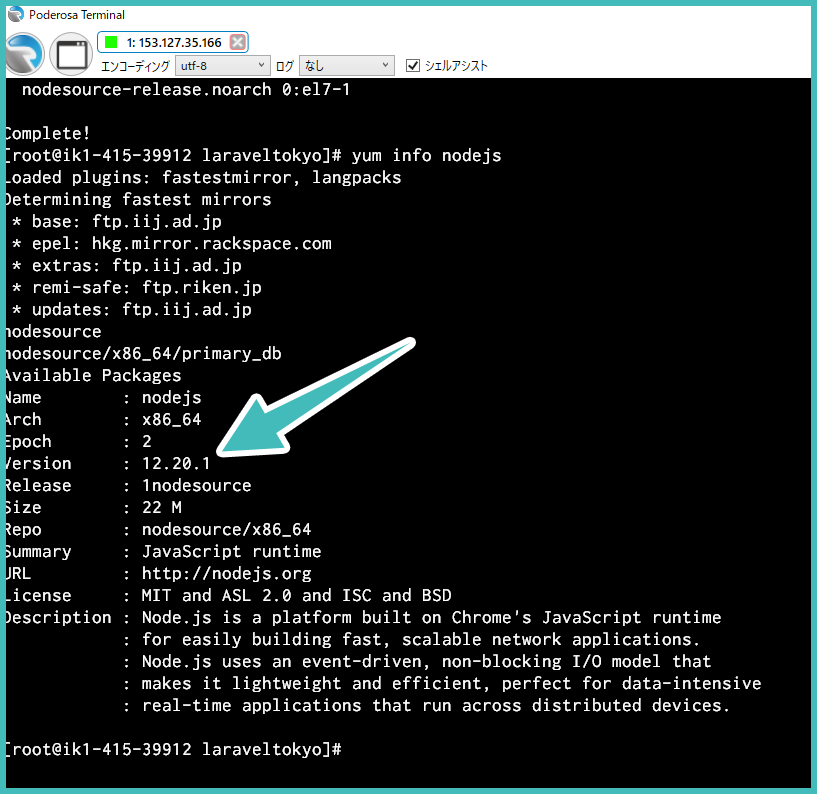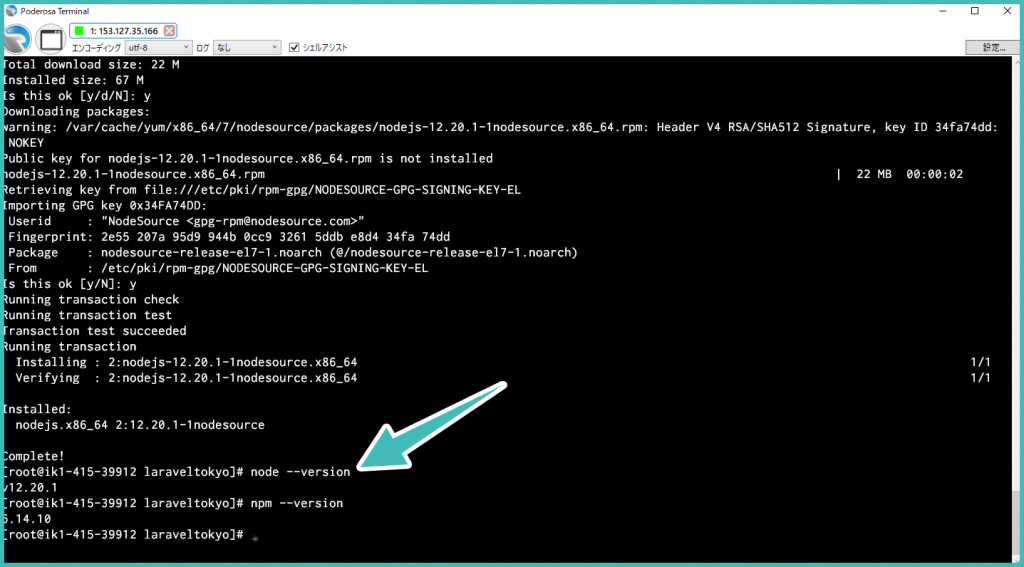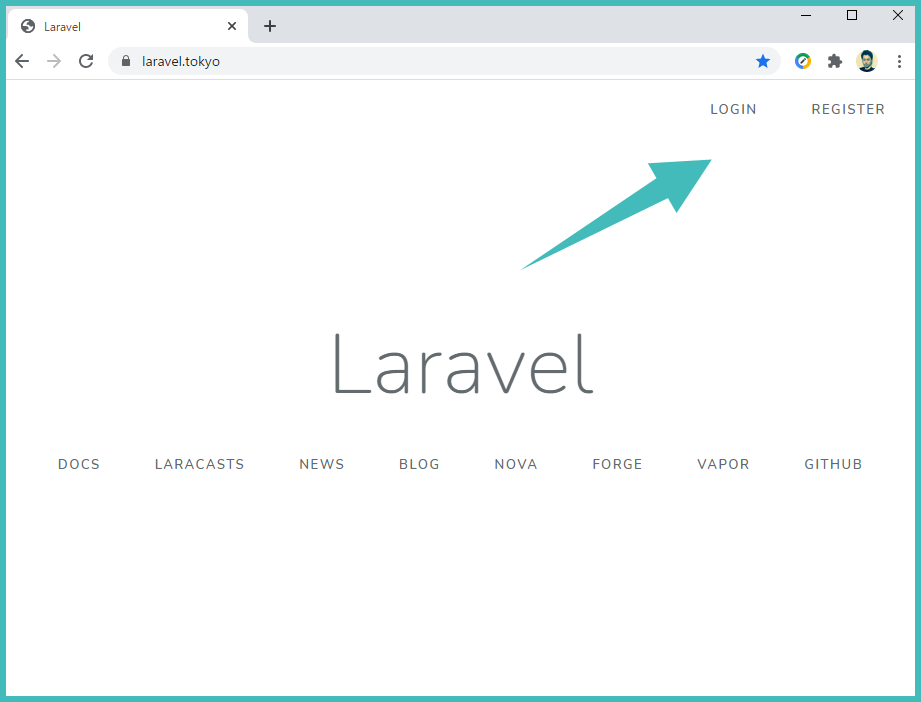2022/04/06

「はじめてのVPSシリーズ」の第14回です。
一応、今回で最終回になります。
前回は Laravel の設定と DB の接続を行いました。
はじめてのVPS初期セットアップ⑬ ~ Laravelの設定+DB接続 ~
今回はLaravelに備わっているログイン認証機能(Auth機能)を実装してみます。
【 Authとは 】
一般的には、認証(Authentication)や認可(Authorization)のことを指します。
認証とは、ユーザ登録やログインのことです。認可とは、特定の条件のユーザなどに権限を与えることです。
Laravel には Authミドルウェア が最初から組み込まれています。
一般的には、認証(Authentication)や認可(Authorization)のことを指します。
認証とは、ユーザ登録やログインのことです。認可とは、特定の条件のユーザなどに権限を与えることです。
Laravel には Authミドルウェア が最初から組み込まれています。
事前準備
事前に Node.js をインストールしておきます。
CentOS7 で解説していきますが、Ubuntu の方は以下のページをご参照ください。
Node.js をインストールすると、Node.js で使用するパッケージ管理ツールの npm もインストールされます。
1) リポジトリを追加
CentOS 7 の標準リポジトリには、Node.js が含まれていません。
公式から提供されているリポジトリを追加することで対応します。
[root@example ~]# yum install https://rpm.nodesource.com/pub_12.x/el/7/x86_64/nodesource-release-el7-1.noarch.rpm
2) パッケージ情報を取得
[root@example ~]# yum info nodejs
以下のように Node.js12 系が認識されていれば問題ありません。
3) インストール
yum でインストールを実行します。
[root@example ~]# yum install nodejs
4) バージョン確認
Node.js のバージョンを確認します。
Node.js で使用するパッケージ管理ツールの npm もインストールされていますので、同様にバージョン情報を確認しておきましょう。
[root@example ~]# node --version
[root@example ~]# npm --version
手順
1) laravel/uiライブラリをインストール
# Laravel6
$ composer require laravel/ui:^1.0 --dev
# Laravel7
$ composer require laravel/ui:^2.4
2) ログイン機能&テーブル作成
前回のDB接続でマイグレーションを実行している方は php artisan migrateコマンド実行をスキップしてOKです。
#ログイン機能
$ php artisan ui vue --auth
#テーブル作成
$ php artisan migrate
3) フロントエンドに必要なパッケージをインストール
事前準備でインストールした NPMコマンドをここで実行します。
$ npm install
4) CSS/JSを作成ビルド
$ npm run dev
5) 動作確認
上記を実行すると、右上に「LOGIN」と「REGISTER」のリンクが追加されます。
以上です。
仕事で Laravel を使っています。気づいたことや新しい発見など情報を発信していきます。問い合わせはこちら。